Comment créer et ajouter des référentiels de stockage Citrix Xenserver - Partie 4
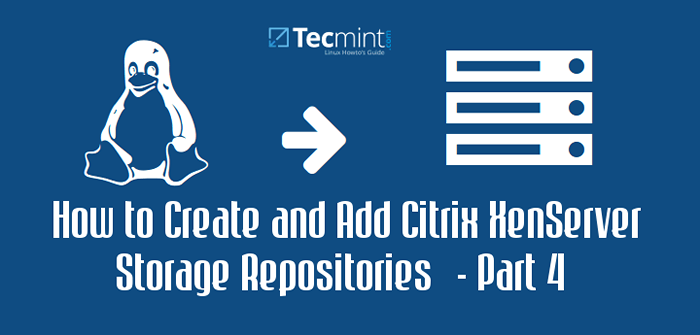
- 4798
- 1338
- Thomas Richard
Dans le quatrième article de cette série Xenserver, les solutions de stockage seront discutées. Tout comme le réseautage, les solutions de stockage dans XenServer sont souvent difficiles à saisir au début. Avant de commencer une configuration, la nouvelle terminologie et les concepts impliqués dans le stockage Xenserver doivent être discutés.
Mise à jour: En mai 2016, Citrix a publié la nouvelle version de la plate-forme Xenserver 7. Pour l'installation, suivez: Installation fraîche de Xenserver 7.
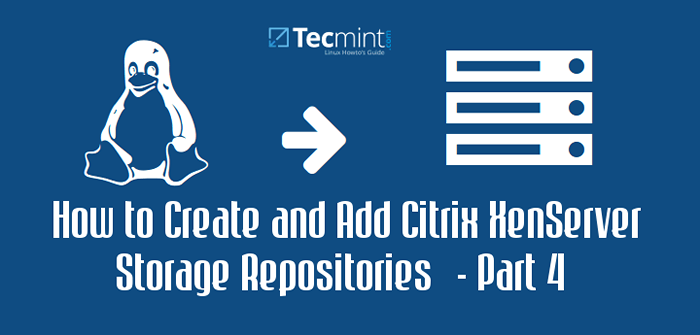 Ajouter le référentiel de stockage XenServer - partie 4
Ajouter le référentiel de stockage XenServer - partie 4 Xenserver présente plusieurs nouveaux termes à la liste traditionnelle de terminologie de stockage. Bien que la compréhension des concepts soit toujours importante lorsque vous travaillez avec n'importe quel système informatique, le stockage n'est pas aussi crucial que l'article précédent couvrant les concepts de réseautage. Cependant, cet article prendra toujours le temps d'expliquer et de tenter de clarifier ces concepts de stockage.
La première chose à retenir avec le stockage Xenserver est que nous avons un stockage pour l'hôte Xenserver réel, puis nous avons également un stockage pour les machines invitées ou virtuelles qui fonctionneront sur l'hôte Xenserver. Conceptuellement, c'est simple à saisir, mais la gestion peut être une tâche intimidante si l'administrateur n'est pas familier avec les objectifs de chacun des aspects de stockage.
Le premier terme est connu comme 'Sr' ou Référentiel de stockage. Il s'agit sans doute du terme le plus important dans le stockage Xenserver car il représente le support physique auquel les disques de machine virtuelle seront stockés et récupérés. Les référentiels de stockage peuvent être l'un des différents types de systèmes de stockage, notamment le stockage local attaché physiquement à l'hôte XenServer, le LUN ISCSI / Fiber Channel, les partages de fichiers réseau NFS ou le stockage sur un appareil de stockage Dell / NetApp.
Les référentiels de stockage peuvent être partagés ou dédiés et peuvent prendre en charge de nombreuses fonctionnalités utiles telles que le clonage rapide, l'allocation clairsemée (stockage provisionné comme la machine virtuelle en a besoin) et des images de disque virtuel re-sizable (plus à ce sujet plus tard).
Les référentiels de stockage, SR, sont logiquement connectés à un hôte XenServer avec ce que l'on appelle un Dispositif de bloc physique, plus communément référencé comme 'PBD'. Le PBD est simplement une référence à un emplacement de stockage. Ces objets PBD peuvent être «branchés» dans un hôte XenServer pour permettre à cet hôte de lire / écrire des informations dans ce référentiel de stockage.
Le but des référentiels de stockage est principalement de stocker la machine virtuelle Image de disque virtuel (VDI) Fichiers. Les fichiers VDI sont des taches sur un SR qui a été alloué à la maintenance du système d'exploitation et d'autres fichiers pour la machine virtuelle en cours d'exécution sur l'hôte XenServer. Les fichiers VDI peuvent être l'un de plusieurs types différents. Le type est déterminé par le type de référentiel de stockage.
Les types VDI communs dans XenServer sont des volumes logiques (LV) gérés par Logical Volume Manager, Virtual Hard Disk (VHD), ou ils peuvent être des numéros d'unité logiques (LUN) sur un périphérique de stockage Dell ou NetApp. Note: Cet article utilisera LUNS sur un périphérique de stockage Dell.
Ces fichiers VDI sont connectés à des machines virtuelles logiquement via un objet appelé Appareil de bloc virtuel, communément référencé comme 'VBD'. Ces objets VBD peuvent être attachés à des invités virtuels, ce qui permet ensuite à la machine invitée d'accéder aux données stockées dans ce VDI particulier sur un SR respectif.
Un peu comme le réseautage dans XenServer, lire sur le stockage est une chose, mais être capable de voir la relation entre chacun de ces éléments solidifie souvent les concepts. Les diagrammes communs utilisés pour représenter les concepts de stockage XenServer confond souvent des personnes plus récentes car les diagrammes sont souvent lus de manière linéaire. Vous trouverez ci-dessous une telle image empruntée à Citrix.
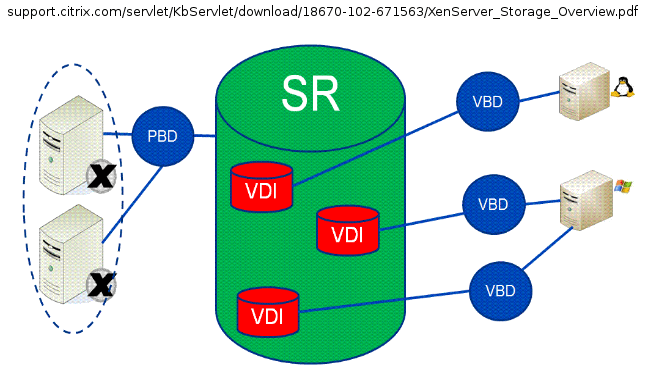 Concepts de stockage Citrix Xenserver
Concepts de stockage Citrix Xenserver De nombreuses personnes lisent cela linéairement de gauche à droite en pensant que chaque partie est un appareil physique distinct. Ce n'est pas le cas et entraîne souvent une grande confusion sur le fonctionnement du stockage Xenserver. Le graphique ci-dessous tente d'expliquer les concepts d'une manière moins linéaire mais plus pragmatique.
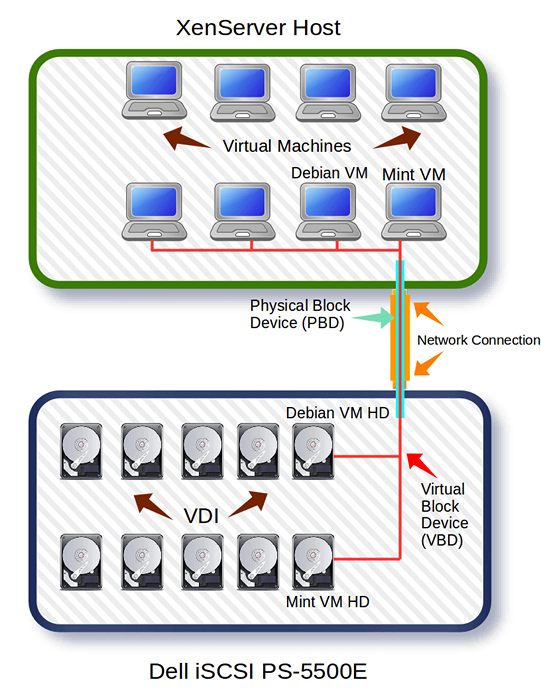 Xenserver Storage fonctionne
Xenserver Storage fonctionne Espérons que le graphique ci-dessus ne confonde pas davantage les individus sur le stockage Xenserver. La deuxième image est une tentative de montrer les connexions logiques (PBD et Vbd) qui sont utilisés pour connecter XenServers et les clients au stockage à distance sur une connexion réseau réelle.
Avec la conceptualisation à l'écart; La configuration peut commencer. Rappelant du premier article de cette série, ce guide utilise un dispositif de stockage Dell PS5500E ISCSI pour le stockage des disques de la machine virtuelle (invités). Ce guide ne marchera pas dans la configuration de l'appareil Dell ISCSI.
Configuration du système:
- Xenserver 6.5 installé et corrigé (partie 1 de la série)
- Dell PS5500E Dispositif ISCSI (d'autres appareils ISCSI peuvent être utilisés simplement des informations sur l'environnement de substitution si nécessaire).
- Interfaces de réseau XenServer Configurées (partie 3 de la série).
- Le périphérique ISCSI et XenServer peuvent logiquement se voir logiquement (via Ping Utility).
- Serveur CIFS (Samba) exécutant et hébergeant une part de fichiers ISO CD (non requis mais très utile).
Citrix Xenserver Storage Repository Création
Ce premier processus passera par les étapes pour créer un initiateur ISCSI logiciel de l'hôte Xenserver à la Dell PS5500E.
Ce particulier Secouer les usages Protocole d'authentification de défi-handskake (TYPE) pour restreindre l'accès au volume ISCSI à certaines parties autorisées.
Pour créer le référentiel de stockage, un traditionnel 'Xe' la commande se produira. Les informations ISCSI appropriées doivent être obtenues avant de créer le référentiel de stockage.
Passant le «Sr-Probe» paramètre au 'Xe' L'utilitaire demandera au XenServer d'interroger un périphérique de stockage pour l'iqn ISCSI (nom qualifié ISCSI).
La première commande sera intense au début mais ce n'est pas aussi mauvais qu'il n'y paraît.
# XE Sr-Probe Type = lvmOiscSi Device-Config: Target = x.X.X.X Device-Config: Chapuser = "Tecmint" Device-Config: Chappassword = "Tecmint_chap"
Cette première commande est nécessaire pour rassembler le SCSI IQN Pour la configuration du référentiel de stockage. Avant de continuer, jetons un coup d'œil à toutes les parties de cette commande.
- sr-sonde - Utilisé pour interroger l'appareil ISCSI pour plus d'informations sur le volume créé pour cet hôte Xenserver.
- type = Utilisé pour dire au XenServer le type de référentiel de stockage. Cela variera en fonction du système utilisé. En raison de l'utilisation du Dell PS5500, le LVM sur ISCSI est utilisé dans cette commande. Assurez-vous de modifier pour s'adapter au type de périphérique de stockage.
- dispositif-config: cible = Utilisé pour dire au XenServer ce que le périphérique ISCSI interroge par adresse IP.
- Appareil-config: Chapuser = Ceci est utilisé pour s'authentifier avec l'appareil ISCSI. Dans cet exemple, un volume ISCSI a été créé précédemment pour l'utilisateur "Tecmint". En envoyant le nom d'utilisateur et le mot de passe dans cette commande, le périphérique ISCSI répondra avec les informations nécessaires pour terminer la création du référentiel de stockage.
- Device-Config: Chappassword = Ceci est le mot de passe pour le nom d'utilisateur de Chap ci-dessus.
Une fois la commande entrée et soumise, le XenServer tentera de se connecter au périphérique ISCSI et renverra les informations nécessaires afin d'ajouter réellement cet appareil ISCSI en tant que référentiel de stockage.
Vous trouverez ci-dessous ce que le système de test est revenu de cette commande.
Code d'erreur: SR_BACKEND_FAILURE_96 Paramètres d'erreur :, Le paramètre SCSIID est manquant ou incorrect, 0 iqn.2001-05.com.Equallogic: 0-8A096-0D9A4AB02-46600020343560EF-XENCT-XEN2
La pièce en surbrillance ici est connue sous le nom de ISCSI IQN. Ceci est très important et est nécessaire pour déterminer le Scsiid pour le référentiel de stockage. Avec ces nouvelles informations, la commande antérieure peut être modifiée pour obtenir le Scsiid.
# XE Sr-Probe Type = lvmOiscSi Device-Config: Target = x.X.X.X périphérique-config: cibleIQN = iqn.2001-05.com.Equallogic: 0-8A0906-0D9A4AB02-46600020343560EF-XENCT-XEN2-Config: Chapuser = "Tecmint" Device-Config: Chappassword = "Tecmint_chap"
La seule chose ajoutée à la commande est le ciblé strophe. En publiant cette nouvelle commande, le système répondra avec la dernière information nécessaire pour créer un référentiel de stockage ISCSI. Cette dernière information est l'ID SCSI.
Code d'erreur: SR_BACKEND_FAILURE_107 Paramètres d'erreur :, Le paramètre SCSIID est manquant ou incorrect, Eqlogic 0 107379425280 36090A028B04A9A0DEF60353420006046
À partir de ce point, toutes les pièces nécessaires pour créer un référentiel de stockage ISCSI sont disponibles et il est temps de délivrer la commande pour ajouter ce SR à ce xenserver particulier. La création du référentiel de stockage à partir des informations combinées est effectuée comme suit:
# XE SR-CREATE NAY-LABEL = "Tecmint ISCSI Storage" Type = LVMOISCSI Content-Type = User Device-Config: Target = X.X.X.X device-config: port = 3260 device-config: cibleIQN = iqn.2001-05.com.Equallogic: 0-8A0906-0D9A4AB02-46600020343560EF-XENCT-XEN2-Config: Chapuser = "Tecmint" Device-Config: Chappassword = "Tecmint_chap" Appareil-config: SCSIID = 36090A028B04A9A0DEF60353420006046
Si tout se passe bien, le système se connectera au périphérique ISCSI, puis retournera le Uuid du référentiel de stockage nouvellement ajouté.
Bea6CAA4-ECAB-8509-33A4-2CDA2599FB75
Le Uuid La sortie est un excellent signe! Comme pour toutes les tâches d'administration du système, c'est toujours une bonne idée de confirmer que la commande a réussi. Cela peut être accompli avec un autre 'Xe' commande.
# # xe sr-list name-sabel = "Tecmint ISCSI Storage"
Échantillon de sortie
UUID (RO): Bea6CAA4-ECAB-8509-33A4-2CDA2599FB75 Name-Label (RW): Tecmint ISCSI Storage Name-Description (RW): Host (RO): Xenct-Xen2 ) : utilisateur
Du CLI Sortie Ce XenServer s'est connecté avec succès à l'appareil Dell ISCSI et est prêt à stocker des fichiers VDI invités.
Création du référentiel de stockage ISO
La prochaine série d'étapes traverse le processus de création d'une bibliothèque ISO. Les fichiers ISO sont généralement des images de supports d'installation de disque compact (CD).
En faisant créer un référentiel de stockage spécial pour ces fichiers ISO, l'installation de nouveaux invités peut être effectuée très rapidement. Lorsqu'un administrateur souhaite créer un nouvel invité, il peut simplement sélectionner l'un des fichiers ISO qui existent dans cette bibliothèque ISO plutôt que d'avoir à mettre un CD physiquement dans un Xenserver dans le pool.
Cette partie du guide supposera que l'utilisateur a un travail SAMBA serveur. Si un serveur Samba n'est pas configuré, n'hésitez pas à lire cet article sur la façon de terminer cette tâche dans Red Hat / Fedora (j'aurai un guide Debian Samba Server à l'avenir):
- Configuration du serveur Samba pour le partage de fichiers
La première étape consiste à rassembler les informations d'identification et les informations de configuration nécessaires pour le Samba ISO bibliothèque. Une fois que le nom d'utilisateur, le mot de passe et les informations de connectivité sont disponibles un simple 'Xe' La variante de commande peut être utilisée pour connecter la bibliothèque Samba au Xenserver.
# XE-Mount-Iso-Sr /// ISO -O Username =, Mot de passe =
Cette commande ne sortira rien à l'écran à moins qu'il ne tombe en panne. Pour confirmer qu'il a effectivement monté la part de Samba ISO, émettez un autre 'Xe' commande:
# XE SR-list
Échantillon de sortie
UUID (RO): 1FD75A51-10EE-41B9-9614-263EDB3F40D6 NAY-LABEL (RW): bibliothèque ISO distante sur: // / ISO Name-Description (RW): HOST (RO): Xenct-Xen2 Type (RO): Type de contenu ISO (RO): ISO
Cet hôte XenServer est désormais configuré avec les deux Référentiel de stockage ISCSI ainsi qu'un Bibliothèque ISO CIFS Pour stocker les médias d'installation pour les machines virtuelles (invités).
Les prochaines étapes seront la création de machines virtuelles et la connexion de ces systèmes aux réseaux appropriés de l'article de réseautage précédent.
- « Gérer XenServer avec une interfaces Web Xencenter et Xen Orchestra - Part - 7
- Configuration du réseau XenServer (LACP Bond, VLAN et liaison) - Partie 3 »

